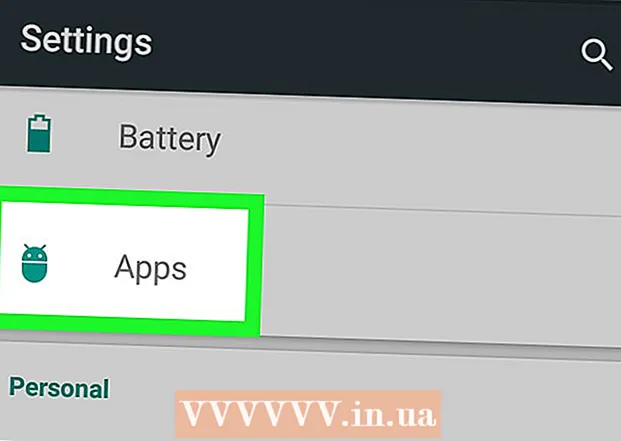Pengarang:
Tamara Smith
Tanggal Pembuatan:
26 Januari 2021
Tanggal Pembaruan:
2 Juli 2024
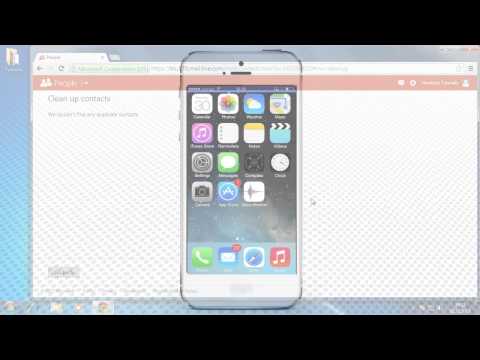
Isi
- Melangkah
- Metode 1 dari 2: Sinkronkan kontak Outlook.com
- Metode 2 dari 2: Sinkronkan kontak Microsoft Outlook untuk Windows
Artikel wikiHow ini menjelaskan cara menyelaraskan kontak Outlook.com atau Microsoft Outlook untuk Windows ke iPhone.
Melangkah
Metode 1 dari 2: Sinkronkan kontak Outlook.com
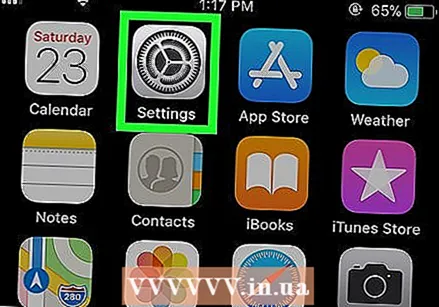 Buka pengaturan iPhone Anda
Buka pengaturan iPhone Anda 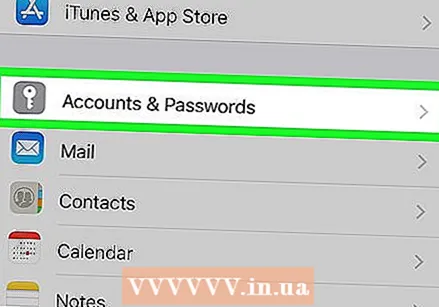 Gulir ke bawah dan ketuk Akun & Kata Sandi. Ini adalah ikon abu-abu dengan kunci putih di dalamnya. Anda dapat menemukannya di tengah menu.
Gulir ke bawah dan ketuk Akun & Kata Sandi. Ini adalah ikon abu-abu dengan kunci putih di dalamnya. Anda dapat menemukannya di tengah menu. 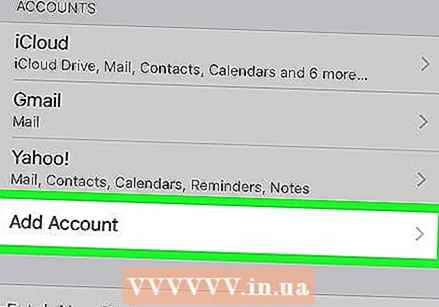 Ketuk Menambahkan akun. Daftar tipe akun muncul.
Ketuk Menambahkan akun. Daftar tipe akun muncul. 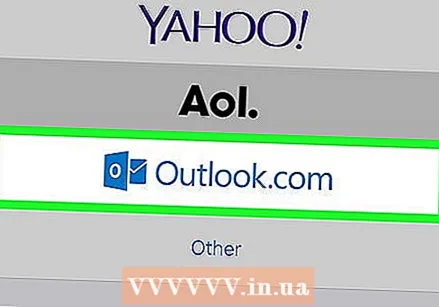 Ketuk Outlook.com. Ini adalah opsi kedua dari belakang.
Ketuk Outlook.com. Ini adalah opsi kedua dari belakang. 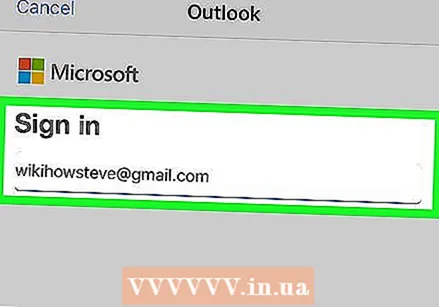 Masuk ke akun Outlook Anda. Masukkan alamat email atau nomor telepon Anda dan ketuk Selanjutnya, masukkan kata sandi Anda, lalu ketuk Daftar.
Masuk ke akun Outlook Anda. Masukkan alamat email atau nomor telepon Anda dan ketuk Selanjutnya, masukkan kata sandi Anda, lalu ketuk Daftar. 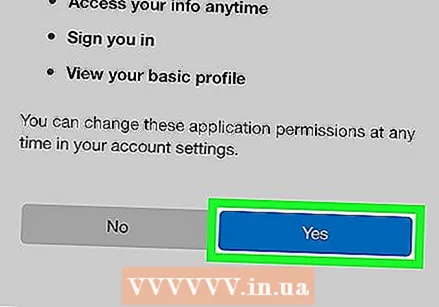 Ketuk Iya. Ini memberi iPhone izin untuk mengakses data Outlook Anda.
Ketuk Iya. Ini memberi iPhone izin untuk mengakses data Outlook Anda. 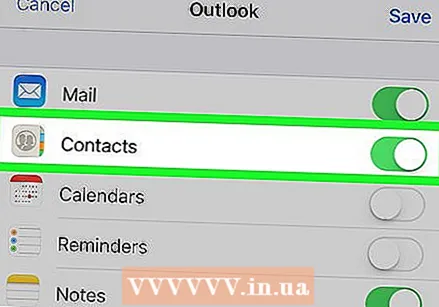 Pilih item mana yang ingin Anda sinkronkan. Geser pengalih "Kontak" ke posisi Aktif
Pilih item mana yang ingin Anda sinkronkan. Geser pengalih "Kontak" ke posisi Aktif 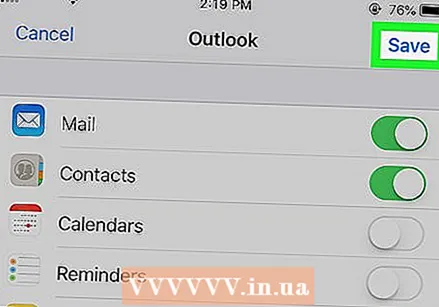 Ketuk Menyimpan. Tombol ini berada di pojok kanan atas layar. Kontak Outlook Anda sekarang disinkronkan dengan iPhone Anda.
Ketuk Menyimpan. Tombol ini berada di pojok kanan atas layar. Kontak Outlook Anda sekarang disinkronkan dengan iPhone Anda.
Metode 2 dari 2: Sinkronkan kontak Microsoft Outlook untuk Windows
 Buka Panel Kontrol iCloud di PC Anda. Cara cepat untuk melakukannya adalah melalui icloud di bilah pencarian di bagian bawah menu Start, lalu ketik iCloud untuk mengklik.
Buka Panel Kontrol iCloud di PC Anda. Cara cepat untuk melakukannya adalah melalui icloud di bilah pencarian di bagian bawah menu Start, lalu ketik iCloud untuk mengklik. - Gunakan metode ini jika Microsoft Outlook diinstal di komputer Anda dan Anda menggunakannya untuk mengelola kontak Anda.
- Jika Anda belum menginstal iCloud untuk Windows, Anda bisa mendapatkannya di https://support.apple.com/en-us/HT204283.
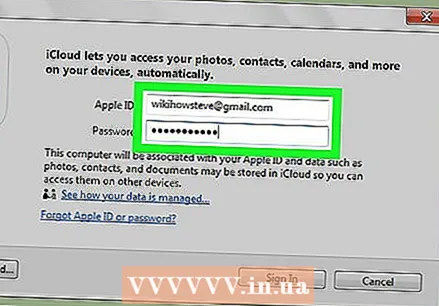 Masuk dengan ID Apple Anda. Jika Anda sudah masuk, Anda dapat melewati langkah ini.
Masuk dengan ID Apple Anda. Jika Anda sudah masuk, Anda dapat melewati langkah ini. 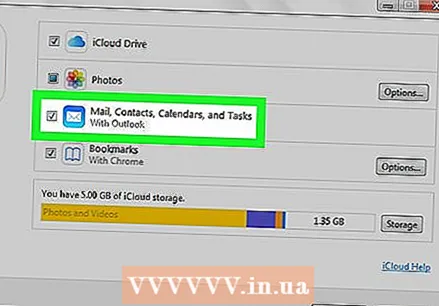 Centang kotak di samping "Email, Kontak, Kalender, dan Tugas dengan Outlook". Ini akan menambahkan informasi Outlook Anda ke item lain yang disinkronkan ke iPhone Anda.
Centang kotak di samping "Email, Kontak, Kalender, dan Tugas dengan Outlook". Ini akan menambahkan informasi Outlook Anda ke item lain yang disinkronkan ke iPhone Anda. 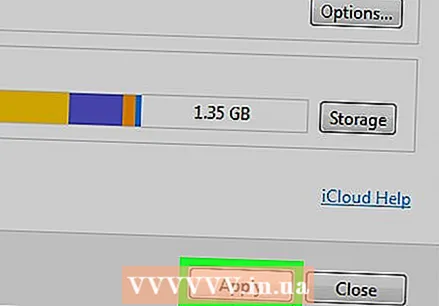 Kepala klik Untuk melamar. Opsi ini berada di bagian bawah jendela. Kontak Outlook Anda (dan email, kalender, dan tugas) sekarang diselaraskan dengan iPhone Anda.
Kepala klik Untuk melamar. Opsi ini berada di bagian bawah jendela. Kontak Outlook Anda (dan email, kalender, dan tugas) sekarang diselaraskan dengan iPhone Anda.